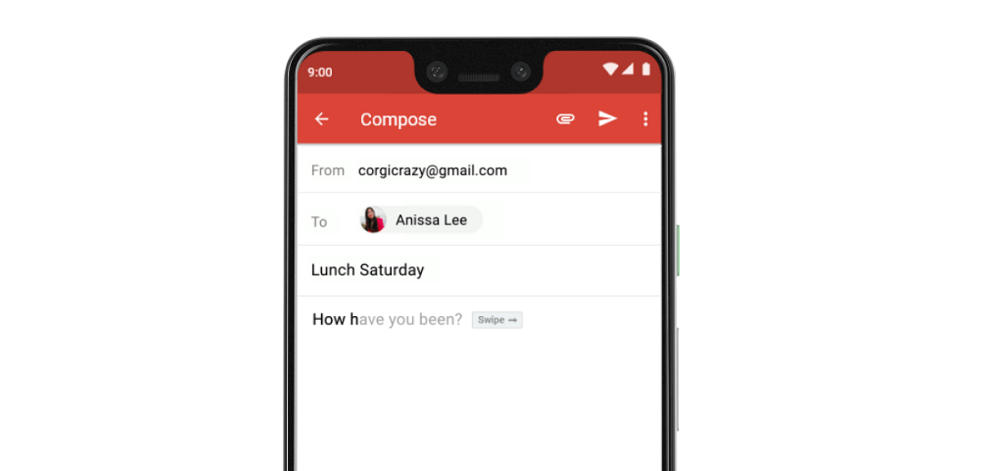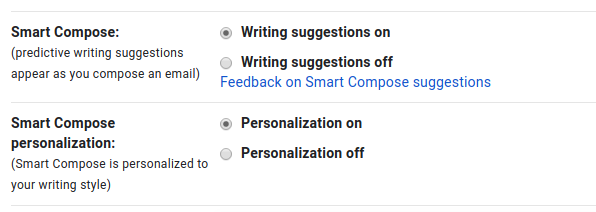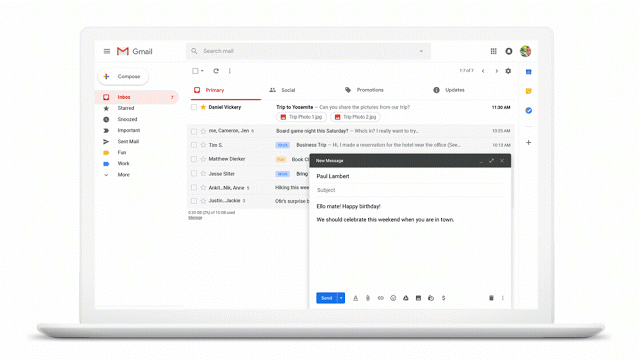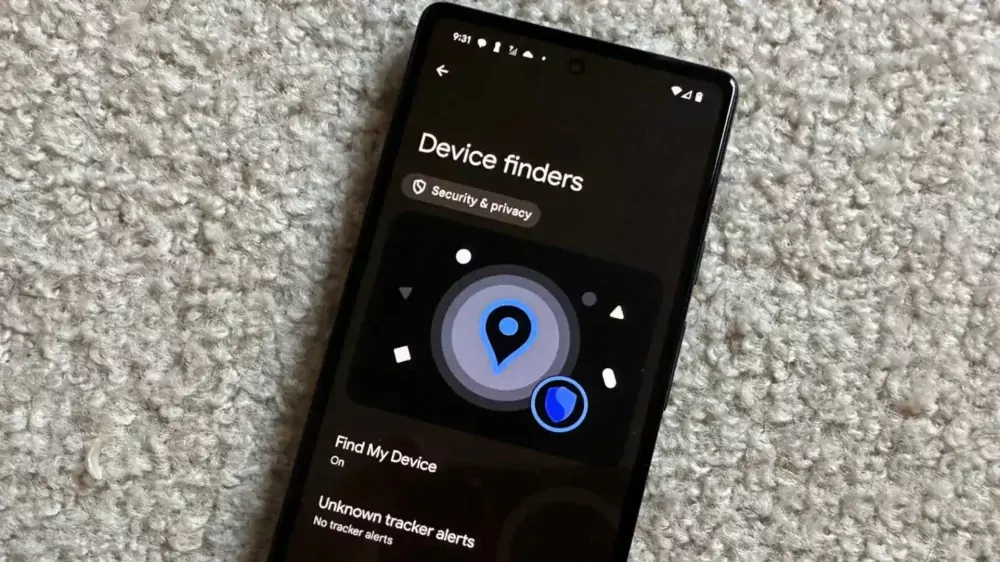گوگل در تولد پانزده سالگی سرویس ایمیل خود یعنی جیمیل، ابزارها و قابلیتهای زیادی از جمله ویژگیهای هوش مصنوعی را به جیمیل اضافه کرده است. (البته پیشبینی میشود که گوگل با پایان سرویس Inbox تمرکز خود را برروی جیمیل حفظ کند.) طی این هفته هم ویژگی پیشبینی متن عنوان (Subject) و زمانبندی ارسال ایمیل به سرویس ایمیل گوگل اضافه شد.
با بروزرسانی طراحی در سال گذشته و ایجاد تغییراتی در نسخه دسکتاپ و موبایل جیمیل، برخی از قابلیتهای این سرویس ایمیل در منوها جابجا شدهاند و حتی بعضی از کاربران تصور کردهاند که قابلیتهای جیمیل در نسخه جدید رابط کاربری، حذف شدهاند.
ما در این آموزش قصد داریم تا به کمک ابزارهای تکمیل خودکار جیمیل مانند Smart Reply و Smart Compose در زمان خود صرفهجویی کنیم و از دارا بودن قابلیتهای هوش مصنوعی در محیط ایمیل لذت ببریم.
شاید برای شما هم عجیب باشد که بخواهید توسط یک ماشین، موضوع و متن ایمیل خود را بنویسید اما باید این موضوع را قبول کرد که امروزه زبانهای یادگیری ماشین، کمک بسیار بزرگی به انجام کارهای ما خواهند کرد.
فعالسازی Smart Reply و Smart Compose در محیط دسکتاپ
برای اینکه جیمیل توانایی پاسخ به ایمیلها و همچنین نوشتن متن ایمیل را داشته باشد، ابتدا باید این ویژگیها را از منوی تنظیمات (Setting) فعال کرد.
برای فعالسازی این دو ویژگی در نسخه دسکتاپ جیمیل، ابتدا با استفاده از دکمه چرخدنده که در سمت راست بالای صفحه قرار دارد، وارد منوی تنظیمات (Setting) شوید.
در قسمت General وارد منوی Smart Response و Smart Compose شده و گزینههای مربوط به هر دو قابلیت را فعال (On) کنید.
پس از فعالسازی ویژگیهای موردنظر با نوشتن قسمتی از متن در بخش عنوان و یا بدنه اصلی ایمیل، هوش مصنوعی گوگل کلماتی که جملات شما را کامل میکنند را به شما پیشنهاد میدهد. این دو ویژگی قابلیت شخصیسازی هم دارند. برای مثال اگر شما قصد فرستادن جمله ” سلام، تیم.” یا ” سلام به همگی. ” را داشته باشید، هوش مصنوعی، جملهای که شما بیشترین استفاده از آن را داشتهاید، در متن یا عنوان ایمیل جایگذاری میکند.
فعالسازی Smart Reply و Smart Compose در اپ اندرویدی یا iOS
با انتخاب گزینه سهنقطه که در سمت چپ بالای صفحه قرار گرفته است، منوی جانبی برای شما باز میشود. در صورت استفاده کردن از چندین حساب جیمیل، با انتخاب این منو در هر حساب میتوانید وارد منوی تنظیمات شوید.
گزینه Setting را انتخاب کرده تا وارد منوی تنظیمات برنامه شوید. در این قسمت با فعالکردن تیک گزینههای Smart Reply و Smart Compose میتوان این دو ویژگی را به اپ جیمیل اضافه کرد (در حالحاضر ویژگی Smart Compose فقط در نسخه اندروید اپ جیمیل تعبیه شده است).
با فعالسازی این دو گزینه، جیمیل برای نوشتن ایمیلها و پاسخ به آنها تنظیم میشود تا پیشنهاداتی را مبتیبر نحوه نگارشتان به شما ارایه دهد.
این دو ویژگی که مبتنی بر فناوری هوش مصنوعی هستند، امکانات فراوانی را در حوزه نوشتن، نگارش و پاسخ یک ایمیل در اختیار کاربر قرار میدهند. اما نمیتوان انتظارات زیادی از این ویژگیها داشت. هرچند با پیشرفت روزافزون فناوریهای مربوط به هوش مصنوعی، هیچ بعید نیست که روزی ایمیلها و حتی سایر کارهای ما، به طور کلی با استفاده از این فناوری صورت بگیرد.